Recupera los Datos Perdidos con Facilidad: Las 6 Mejores Apps para Recuperar Samsung en 2025
Aug 01, 2025 • Categoría: Soluciones de Recuperación de Datos • Soluciones Probadas
Por mucho que intentemos evitar los errores, de una forma u otra encuentran una manera astuta de colarse en nuestros caminos, incluso, para el grupo de homo sapiens más cuidadoso y meticuloso. Lo mismo ocurre con nuestros teléfonos móviles. A veces nos confiamos demasiado y, en un movimiento rápido y arrogante, hacemos lo siguiente: "seleccionar, borrar, sí" sin pensarlo dos veces y ¡BAM! El archivo ha desaparecido. Lo gracioso es que te das cuenta de tu error una fracción de segundo después de pulsar el botón de confirmación "Sí". Sin embargo, para entonces ya es demasiado tarde. Después de que la realidad te golpee, todo se reduce a buscar cómo solucionar la pérdida de datos, y te preguntas, "¿es posible recuperarlos?"
Bueno, tranquilízate, es posible recuperar los archivos perdidos, utilizando las aplicaciones de recuperación de datos para Samsung y, o a través de un programa de terceros, como Dr.Fone - Recuperación de Datos (Android). A continuación, vamos a sumergirnos en los 4 mejores programas de recuperación de datos para móviles Samsung, así como en los 2 mejores programas de recuperación de datos para laptops.
Compatible con la recuperación de datos de más de 6.000 dispositivos Android, como Samsung, LG, Huawei, etc.
- Parte 1. ¿Cuáles Son las Principales Razones de la Pérdida de Datos en el Samsung?
- Parte 2. ¿Por Qué Pueden Recuperarse los Datos Borrados?
- Parte 3. Las 4 Mejores Aplicaciones de Recuperación de Datos para Smartphones Samsung
- Parte 4. Los 2 Mejores Programas de Recuperación de Datos del Samsung para Laptops
- Parte 5. La Mejor Manera de Evitar la Pérdida de Datos en el Samsung
- Parte 6. ¿Por Qué No Debes Enviar Tu Teléfono Samsung al Taller de Reparación?
Parte 1. ¿Cuáles Son las Principales Razones de la Pérdida de Datos en el Samsung?
Siempre hay razones para cualquier acción o reacción, y esto no excluye el problema de la pérdida de datos en los teléfonos Samsung. Supongo que la manera más fácil o la razón de la pérdida de datos es por un error humano, que algunas personas podrían referirse como "Dedos Gordos o Rápidos".
- Como se ha dicho anteriormente, es posible que borres la información accidentalmente, ya sea porque tus manos se movían demasiado rápido, o porque tu mente procesaba demasiado lento en ese momento. Es decir, manejar tu teléfono y borrar los archivos distraídamente. De cualquier manera, terminarás pagando el precio por la pérdida de tus archivos.
- Además, también se sabe que realizar una actualización del sistema, puede ser un culpable recurrente. Una actualización del sistema, ya sea de forma oficial o manual, suele ser un proceso delicado, en el que, el más mínimo error, podría terminar en un desastre como perder tus archivos, o incluso en algo peor.
- De manera similar a la actualización de tu dispositivo, otro camino fácil hacia la pérdida de datos, es el acto de rootear o hacer jailbreak a tu dispositivo. Por mucho que este acto pueda desbloquear funciones increíbles ocultas en tu dispositivo, podrías sufrir la pérdida de datos o incluso brickearlo.
- Un ataque de virus debido a una transferencia o desde Internet, puede corromper el dispositivo y hacer que funcione mal, borrando algunos o todos sus archivos.
- Por último, algo tan simple como quitar la batería o reemplazarla, también puede conducir a la pérdida de datos, especialmente cuando el sistema operativo estaba ocupado, mientras se extraía la batería.
Parte 2. ¿Por Qué Pueden Recuperarse los Datos Borrados?
Sé que a algunas personas todavía les cuesta creer que los archivos borrados, como los videos, puedan ser recuperados, suena como un cuento de hadas que no puede ocurrir. Déjame aliviar tu preocupación explicándote cómo funciona.
Los archivos perdidos o borrados no se desvanecen exactamente en el aire cuando han sido eliminados. Los archivos borrados aún se pueden recuperar, hasta que son sobrescritos por otro archivo. Es decir, cuando borras un archivo, tu sistema operativo elimina los detalles sobre el archivo borrado de tu dispositivo de almacenamiento (como un smartphone, laptop o computadora) y marca ese sector como libre. Los archivos se ocultan en el sector que ocupaban anteriormente, hasta que se sobrescriben al añadir nuevos archivos. De este modo, el programa de recuperación de datos de Samsung puede descubrir los archivos ocultos y restaurarlos.
Parte 3. Las 4 Mejores Aplicaciones de Recuperación de Datos para Smartphones Samsung
Ahora veremos la mejor aplicación de Recuperación de datos para Samsung:
1. Dr.Fone - Recuperación de Datos (Android)
La aplicación Dr.Fone - Recuperación de Datos (Android) para dispositivos Android, ocupa el primer lugar de esta lista. No solo es la mejor opción para recuperar los datos perdidos, sino que también es fácil de utilizar, con una interfaz de usuario de primera categoría que no requiere conocimientos técnicos para navegar por ella. No solo se utiliza como aplicación de recuperación de datos para Samsung, sino que también tiene otras increíbles funciones. Puede utilizarse para escanear los datos del dispositivo, y también para previsualizarlos. Este programa puede recuperar los datos desde las tarjetas SD, dispositivos quebrados, etc. Además, es compatible con casi todos los dispositivos Android. Por lo tanto, se puede decir que es una manera 100% segura, para recuperar los datos perdidos. Por otra parte, Dr.Fone puede utilizarse como una aplicación de recuperación de datos de Samsung, para rootear tu dispositivo de forma segura.
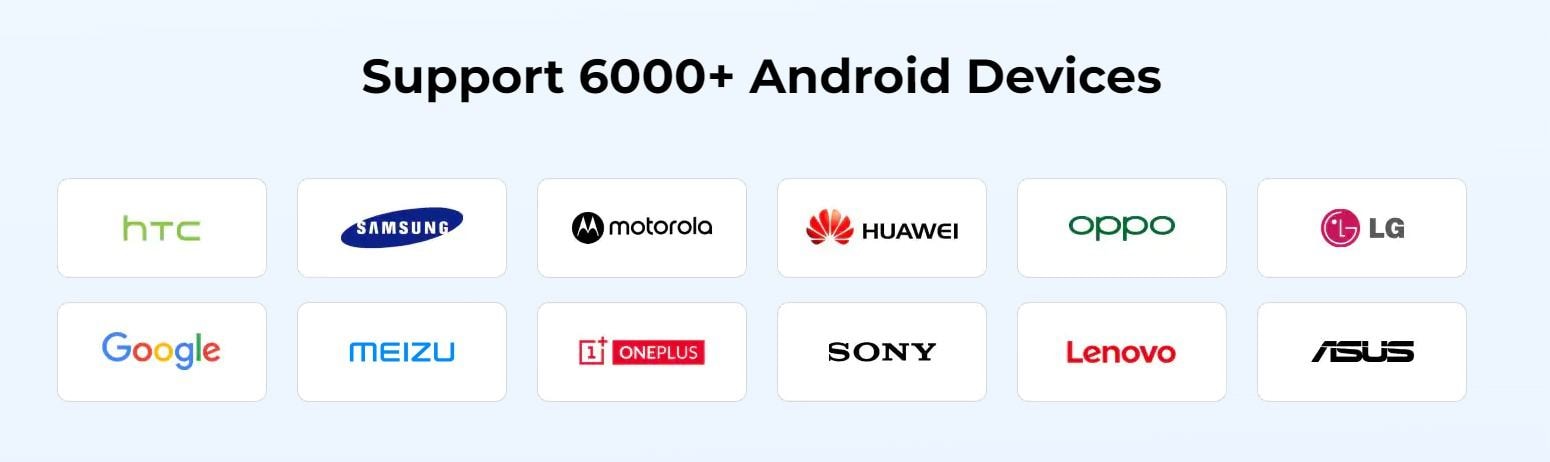

Dr.Fone - Recuperación de Datos (Android)
Recupera los Archivos Borrados de Android Sin Root
- Recupera los datos de los dispositivos Android.
- Admite la recuperación de Contactos, Mensajes, Historial de llamadas, Videos, Fotos, Audio, mensajes de WhatsApp y archivos adjuntos, documentos, etc.
- Compatible con más de 6.000 teléfonos y tablets Android de marcas como; Samsung, HTC, Motorola, LG, Sony, Google.
- Cuenta con el porcentaje de recuperación más alto de la industria.
Ventajas:
- Es fácil de utilizar
- Es compatible con más de 6.000 diferentes marcas de teléfonos Android
- No se requiere ningún conocimiento técnico para su uso
- Recupera todo tipo de archivos
- Funciona sin necesidad de rootear tu dispositivo
Desventajas:
- Solo es compatible con los sistemas operativos Android e iOS
Enlaces:Dr.Fone - Recuperación de Datos (Android)
Calificación: 5 estrellas
¿Cómo utilizar Dr.Fone para recuperar los datos borrados de tu teléfono Samsung?
- Paso 1. En primer lugar, descarga e instala el programa Dr.Fone en tu computadora personal, luego ejecútalo. Asegúrate de que el teléfono está conectado a la computadora con un cable USB que funcione. Es posible que sea necesario configurar el dispositivo en modo de depuración USB. Cuando tu teléfono te pida acceso, pulsa en "Permitir".
- Paso 2. Dr.Fone mostrará una nueva pantalla con opciones para seleccionar, haz clic en "Caja de Herramientas" > "Recuperación de Datos" > "Android". Ahora, haz clic en "Recover Android Data/Recuperacion de Datos Perdidos en Android" y luego marca las casillas correspondientes a los archivos que deseas recuperar, y haz clic en el botón "Start Scan/Iniciar Escaneo".

- Paso 3. Una vez que Dr.Fone haya escaneado tu dispositivo en busca de archivos borrados, ahora deberías ver todos los archivos borrados de tu teléfono Samsung. Selecciona los que deseas recuperar y haz clic en "Recover/Recuperar" para restaurarlos en la ubicación que quieras.

Entonces, si tu prioridad es la seguridad, la facilidad y la perfección, entonces elige Dr.Fone - Recuperación de Datos (Android).
2. EaseUs Mobisaver para Android
EaseUS Mobisaver, es otro impresionante programa que puede servir como un software para recuperar los datos del Samsung, con un resultado muy eficaz. Esta herramienta fue creada principalmente para la recuperación de datos y tiene una interfaz de usuario sencilla y clara. Simplemente escanea y recupera los archivos borrados de tu dispositivo Android.

Ventajas:
- Tiene una interfaz de usuario muy vistosa y fácil de usar
- Cuenta con una versión de prueba gratis y una de compra
- Es barata comparada con otras aplicaciones de recuperación de datos
Desventajas:
- La versión de prueba tiene bastantes limitaciones
- En ocasiones, los archivos recuperados pueden estar dañados o no recuperarse por completo.
Enlaces: https://www.easeus.com/android-data-recovery-software/android-data-recovery.html
Calificación: 4.5 estrellas
3. iMobie PhoneRescue para Android
Phonerescue, ha sido un programa galardonado para la recuperación de datos de Samsung, diseñado para que los usuarios de Android, recuperen sus archivos y datos perdidos o borrados. Tiene un alto e impresionante porcentaje en la recuperación de datos, y cuenta con una amplia compatibilidad en una gran variedad de dispositivos.
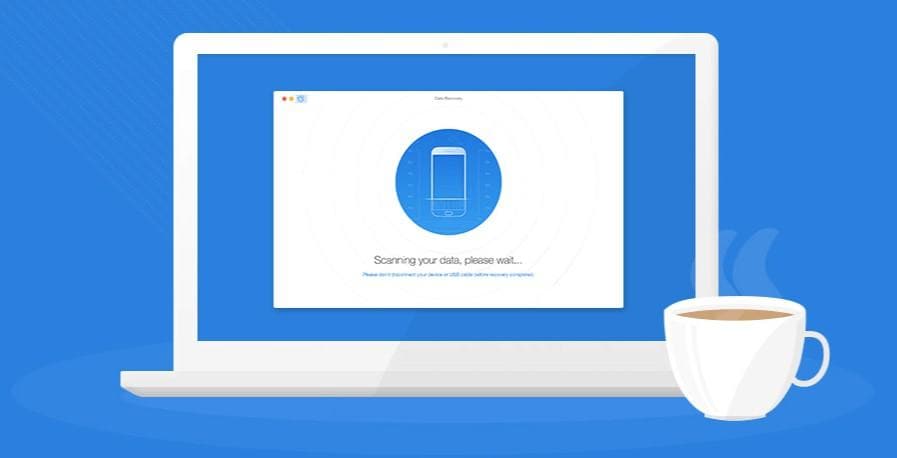
Ventajas:
- Es seguro y sin riesgos
- Equipo de soporte técnico 24/7
- Amplia compatibilidad con varios dispositivos
- El porcentaje de recuperación de primera clase
Desventajas:
- El programa no es gratis
Enlaces: https://www.imobie.com/phonerescue/android-data-recovery.htm
Calificación: 4.5 estrellas
4. iSkySoft
iSkysoft, es una de las maneras más fáciles de recuperar los datos. Esto es gracias, a que sus desarrolladores, lo diseñaron para servir como una herramienta de recuperación de datos potente y fácil de utilizar para varios usuarios, además, ha recibido una alta calificación por parte de los usuarios y de la crítica.
Ventajas:
- Puede previsualizar los archivos antes de recuperarlos
- Es limpio y seguro de utilizar
- Es compatible con los principales dispositivos insignia y marcas de Android
Desventajas:
- No es gratis
- No es compatible con una amplia gama de otros dispositivos Android.
Enlaces: https://toolbox.iskysoft.com/android-recovery-tools.html
Calificación: 3.5 estrellas
Parte 4. Los 2 Mejores Programas de Recuperación de Datos del Samsung para Laptops
1. Recoverit
Recoverit, es uno de los pocos programas para la recuperación definitiva del Samsung, para computadoras personales. Fue construido para recuperar todo tipo de archivos de diferentes fuentes o dispositivos de almacenamiento. Recoverit se puede utilizar para recuperar datos perdidos de archivos borrados, escanear la papelera de reciclaje en busca de archivos eliminados, recuperar información de discos de almacenamiento formateados, incluyendo los dispositivos de almacenamiento externo. También puede recuperar los datos perdidos debido a un ataque de virus o un fallo general del sistema operativo, o incluso los archivos que hayas borrado presionando las teclas de acceso rápido "Shift + Del (Mayús + Supr)". ¿Cómo es esto de impresionante? Todas estas operaciones se pueden llevar a cabo con un simple clic y el programa hace el resto del proceso en muy poco tiempo.

Ventajas:
- Tiene una interfaz de usuario intuitiva y muy sencilla
- Todas las funciones están disponibles en un solo lugar y se pueden entender fácilmente
- Puede utilizarse para recuperar cualquier tipo de archivo de los diferentes tipos de almacenamiento
- Ofrece soporte técnico gratis 24/7
- Cuenta con una funcional política de garantía de devolución del dinero de 7 días
- Está disponible en más de 160 países
Desventajas:
- No es un programa gratis, pero ofrece un periodo de prueba sin costo.
Enlaces: https://recoverit.wondershare.com/
Calificación: 5 estrellas
Si quieres utilizar Recoverit para recuperar tus archivos perdidos o borrados, solo tienes que seguir estos sencillos pasos
- Paso 1. Después de descargar e instalar el programa en tu PC, ejecuta Recoverit en tu computadora personal para ver la pantalla de inicio.
- Paso 2. Haz clic en la opción "Deleted File Recovery/Recuperación de Archivos Borrados"
- Paso 3. En la siguiente pantalla, se espera que selecciones una ubicación del disco duro para los archivos que pretendes recuperar, luego haz clic en el botón "Iniciar" para comenzar con el proceso de escaneo
- Paso 4. Una vez finalizado el escaneo, podrás previsualizar algunos archivos borrados. Si el archivo que buscas sigue desaparecido, puedes volver a escanear haciendo clic en la opción "Recuperación Completa"
- Paso 5. Este proceso puede llevar mucho tiempo ya que ejecuta un algoritmo de búsqueda más complejo y profundo para obtener mejores resultados.
- Paso 6. Una vez que hayas podido ver los archivos que deseas recuperar a través de la vista previa, puedes seleccionarlos y luego hacer clic en "Recuperar".
2. Data Rescue PC3
Este programa tiene una función de creación de imagen de disco, que es capaz de hacer una copia exacta de tu disco duro, en las primeras fases de una falla mecánica. ¡Lo mejor de este programa es que el desarrollador puede enviarte un CD de arranque, si tu portátil Samsung no es capaz de arrancar durante el proceso de encendido! ¿Cómo de genial es esto?
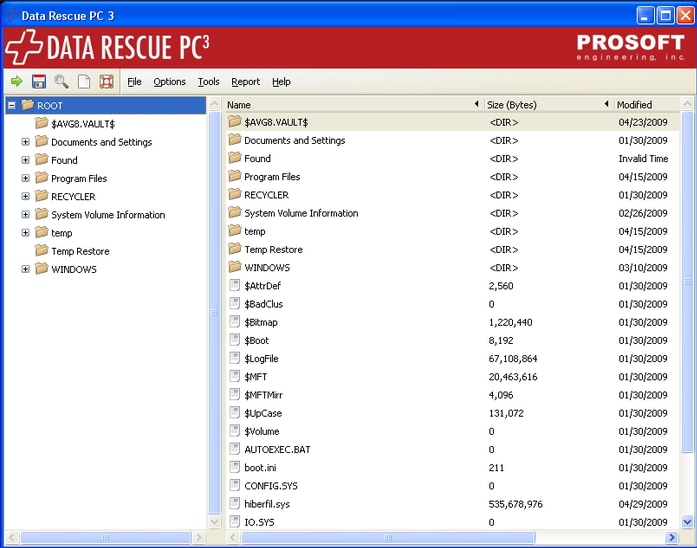
Ventajas:
- El programa incluye un CD autoarrancable que ayuda a recuperar archivos de discos duros averiados.
- Cuenta con una función de escaneo profundo.
Desventajas:
- Aunque potente, es uno de los programas de recuperación de datos más caros del mercado.
- La versión de prueba es limitada.
Parte 5. La Mejor Manera de Evitar la Pérdida de Datos en el Samsung
Algunos archivos y datos pueden ser irremplazables cuando se pierden, y debido a que varias circunstancias imprevistas pueden conducir a la pérdida de datos, la mejor manera de frenar una pérdida devastadora de información es asegurándote de crear una copia de seguridad de tus archivos. Para los dispositivos Samsung, la marca, ha proporcionado una aplicación destinada a la copia de seguridad conocida como Smart Switch.
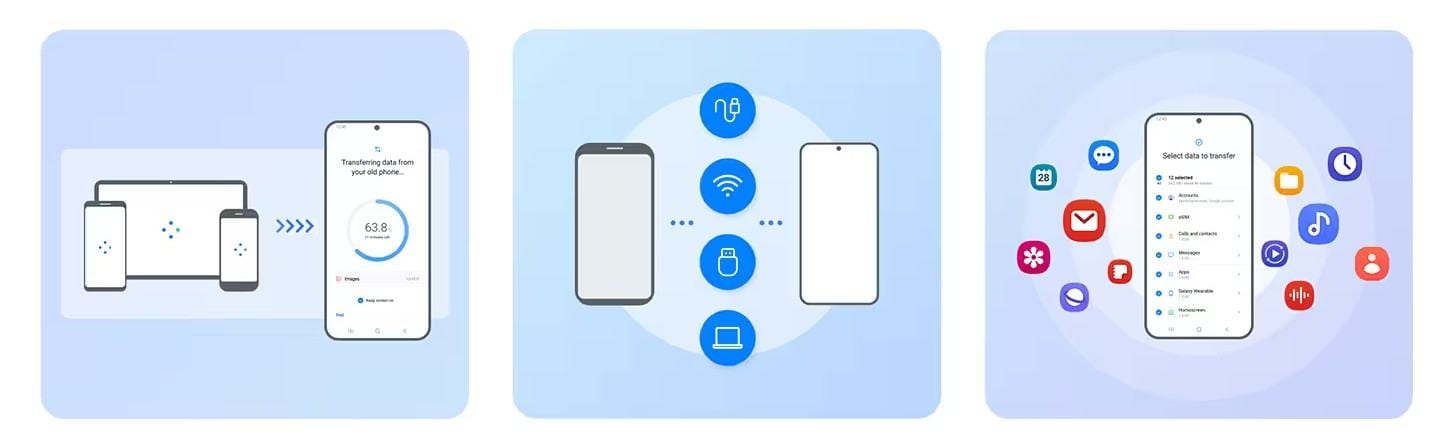
Para realizar una copia de seguridad de los archivos mediante Smart Switch de Samsung,
- Paso 1. Primero, necesitas descargar la aplicación desde la Tienda de Google Play e instalarla en tu teléfono.
- Paso 2. Ejecuta la aplicación y acepta los términos y condiciones. A continuación, puedes pulsar en la opción "Android a Galaxy" para transferir de un dispositivo Samsung a otro.
- Paso 3. Después, tienes que seleccionar el archivo a transferir y será enviado.
Ventajas:
- Funciona en todos los teléfonos Samsung
- Admite la copia de seguridad en la nube
Desventajas:
- No puede ser utilizado por otras marcas de Android
- Consume mucho tiempo
Una alternativa y una manera más efectiva para realizar una copia de seguridad de los archivos, es haciendo uso de Wondershare Dr.Fone. Es rápido y fácil de utilizar.
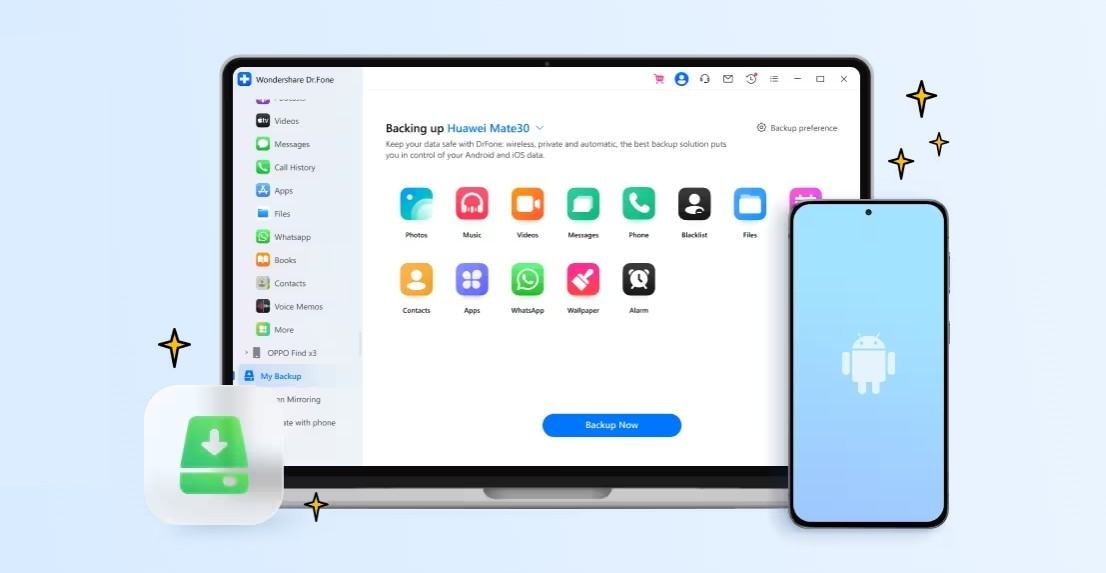

Wondershare Dr.Fone
¡Realiza una Copia de Seguridad y Restaura los Datos del Samsung Flexiblemente!
- Haz copias de seguridad selectivas de los datos de Android en la computadora con un solo clic.
- Previsualiza y restaura la copia de seguridad en cualquier dispositivo Android.
- Compatible con más de 8.000 dispositivos Android.
- No hay pérdida de datos durante la copia de seguridad, exportación o restauración.
- Paso 1. Simplemente ejecuta el programa en tu computadora y asegúrate de que tu teléfono móvil esté conectado a ella, luego en el panel de la izquierda selecciona "El nombre de tu dispositivo" y haz clic en "Copia de Seguridad del Dispositivo".
- Paso 2. A continuación, te aparecerá una pantalla con los datos que puedes respaldar de tu Samsung.
- Paso 3. Los diferentes tipos de archivos serán detectados en tu teléfono, marca las casillas de los que quieres hacer una copia de seguridad y haz clic en "Realizar Respaldo Ahora".
- Paso 4. Cuando haya terminado, haz clic en "Ver Copias de Seguridad" para mostrar el historial de las copias.
Ventajas:
- Es sencillo y muy efectivo
- Compatible con más de 8.000 marcas de teléfonos Android de diferentes países
- Previsualiza los detalles de todas las copias de seguridad antes de respaldarlas
Desventajas:
- No es gratis, pero tiene una versión de prueba
Parte 6. ¿Por Qué No Debes Enviar Tu Teléfono Samsung al Taller de Reparación?
1. Exponiéndote al Desnudo: El problema de la privacidad
Muchos de nosotros tendemos a tener contraseñas comunes en varias cuentas. Por lo que dejar tu teléfono Samsung protegido con una contraseña en un taller de reparaciones, potencialmente puede convertirse en un problema de privacidad. Si tienes que hacerlo, asegúrate de cambiar la contraseña o eliminarla por completo. Además, dejar tu teléfono puede hacer que tus datos confidenciales y no cifrados sean vulnerables, lo que puede ser un problema si has firmado un acuerdo de confidencialidad. Incluso los datos cifrados pueden ser descifrados por técnicos especializados, si tienen un motivo. Esto no quiere decir que los talleres de reparación de móviles estén ahí para engañarte.
2. La Recuperación de los Datos No Es Barata
La tarifa que cobra un taller de reparación de móviles, suele estar determinada por la complejidad que supone recuperar y restaurar tus datos de la memoria del teléfono. Esta puede oscilar entre $300 y $1500, dependiendo del motivo de la pérdida de datos, y de la naturaleza de la recuperación requerida. ¡Eso es incluso más dinero que el que desembolsaste por tu teléfono!
3. No está Cubierto por Garantías
Por último, pero no menos importante, la garantía del teléfono Samsung se anulará una vez que el taller de reparación comience a trabajar en el.
Conclusión
Entonces, estoy seguro de que ahora debes haber decidido cuál de las aplicaciones de recuperación de datos de Samsung vas a elegir de la lista anterior, ¿verdad? Bueno, amigos, todas las aplicaciones de la lista son buenas para utilizar. Sin embargo, si estás buscando un programa profesional de recuperación de datos para el Samsung, entonces, opta por Dr.Fone - Recuperación de Datos (Android) para smartphones Samsung y la herramienta de recuperación para tu computadora.
Recuperación Samsung
- Recuperar de Samsung Roto
- Recuperar Contactos Samsung
- Recuperar Datos Samsung
- 1. Recuperar datos de teléfono muerto
- 2. Recuperar datos de memoria interna
- 3. Top 9 apps de recuperación de datos
- 4. Recuperar datos de Samsung J7
- 5. Recuperar datos de Samsung S22
- 6. Recuperar datos en Samsung Galaxy S7
- 7. Recuperar SMS de Samsung S8
- 8. Recuperar mensajes de WhatsApp
- Recuperar Mensajes Samsung
- Recuperar Fotos Samsung
- Consejos de Recuperación
- 1. Recuperar datos perdidos de Samsung
- 2. Recuperar archivos en Samsung
- 3. Recuperar contraseña de Samsung
- 4. Usar el modo recuperación Samsung
- 5. Top 5 herramientas de recuperación de Samsung
- 6. Recuperar datos de la tarjeta SD
- 7. Recuperar archivos de Samsung
- Trucos Útiles Samsung
- 1. Flashear Samsung con Odin
- 2. Eliminar el bypass de la cuenta de Google
- 3. Restablecer de fábrica Samsung Galaxy
- 4. Transferir archivos de Samsung a PC
- 5. Mejores alternativas a Samsung Kies
- 6. Soluciones de Samsung Smart Switch
- 7. Saltar el patrón de bloqueo de pantalla
- 8. 2 formas de desbloquear Samsung
- 9. Transferir mensajes de WhatsApp
- 10. Backup automático de Samsung
















Paula Hernández
staff Editor